很多人不知道PS怎么添加图层?今日为你们带来的文章是PS添加图层的方法步骤,还有不清楚小伙伴和小编一起去学习一下吧。
PS怎么添加图层?PS添加图层的方法步骤
通过图层菜单进行添加:
1、用ps打开图片,点击【图层】,点击【新建】,点击【图层】。
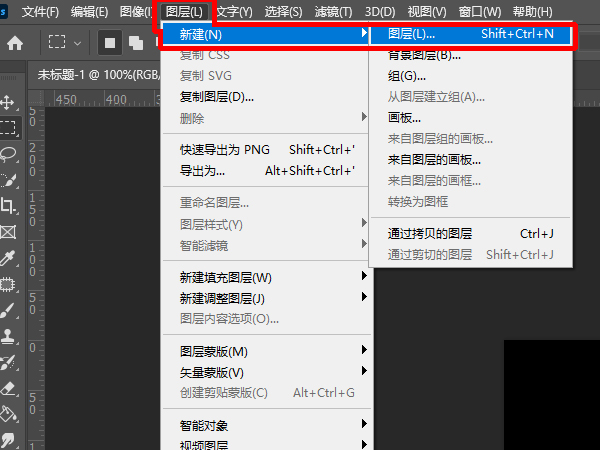
2、输入图层名称,点击【确定】即可。
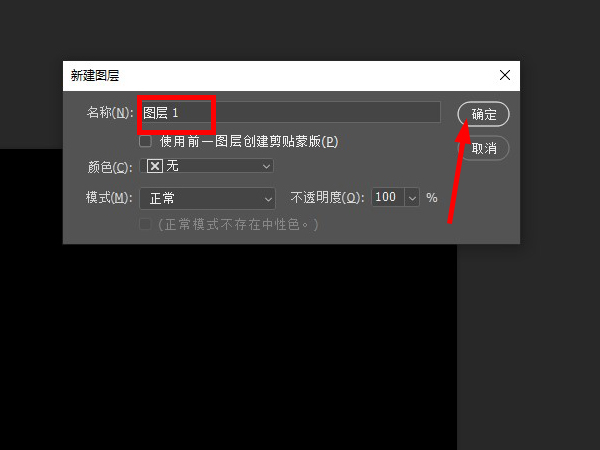
通过图层区域进行添加:、点击图层右下角图层区域的【+创建新图层】按钮,可直接新建图层。
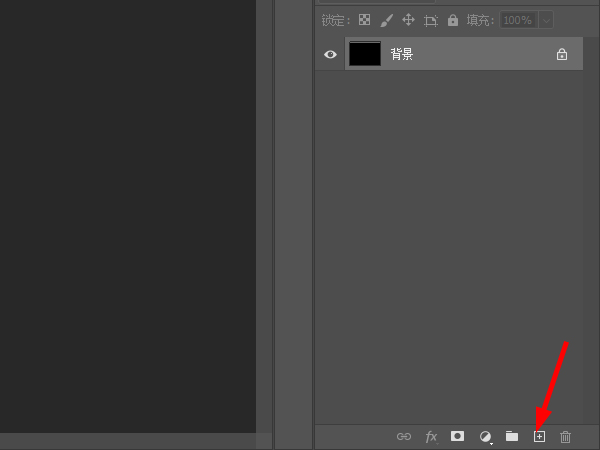
通过快捷键添加:按组合键【Shift】+【Ctrl】+【N】即可添加新图层。

以上就是给大家分享的PS怎么添加图层的全部内容,更多精彩内容尽在软件之家!


Bandizip怎么设置字体颜色?Bandizip设置字体颜色教程
2024-01-24 / 35.2M

畅玩云游戏软件官方版v1.0.2_中文安卓app手机软件下载
2024-01-24 / 94.2M

2024-01-24 / 23.2M

天天云游app手机版v1.0.1_中文安卓app手机软件下载
2024-01-24 / 59.0M

2024-01-24 / 3.9M

luckstore云电脑v4.3.35.2_中文安卓app手机软件下载
2024-01-24 / 55.1M
